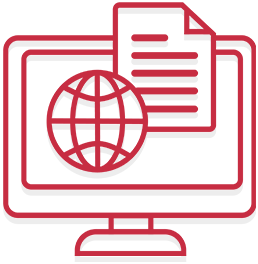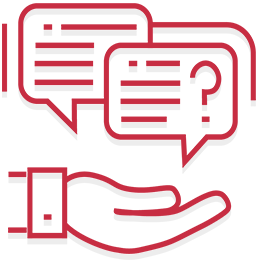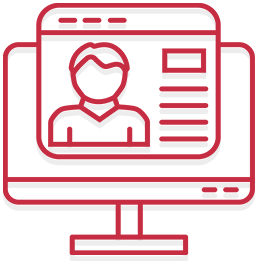Создание, редактирование и удаление сотрудников в Диадок
- Чтобы добавить сотрудника, нажмите в правом верхнем углу Настройка и оплата – Сотрудники – Добавить сотрудника.

- В открывшемся окне выберите вариант того, как будет работать сотрудник.Так как сотрудник будет работать по сертификату, необходимо выбрать раздел по сертификату и загрузить Сертификат (.сеr, открытый ключ). Где взять открытый ключ.

- Нажмите на кнопку «Загрузить открытый ключ», выберите файл и нажмите «Открыть».

- Нажмите «Далее».
- Если у сотрудника реквизиты сертификата не совпадают с реквизитами организации, укажите на каком основании он имеет доступ к документам вашей организации (например, номер и дата доверенности).

- Нажмите «Далее». Заполните данные сотрудника:

- Нажмите «Сохранить». Сотрудник добавлен.
Добавление сотрудника по электронной почте и паролю
- Чтобы добавить сотрудника, нажмите в правом верхнем углу Настройка и оплата – Сотрудники – Добавить сотрудника. В открывшемся окне выберите вариант того, как будет работать сотрудник: По электронной почте и паролю. Заполните данные.

- Нажмите на кнопку «Сохранить». На указанную электронную почту сотрудника будет выслано приглашение. Для активации учетной записи сотрудника, ему необходимо перейти по ссылке, указанной в приглашении. Сотрудник добавлен.
- Также возможно сохранить на компьютер список всех сотрудников организации с помощью ссылки «Скачать список сотрудников».